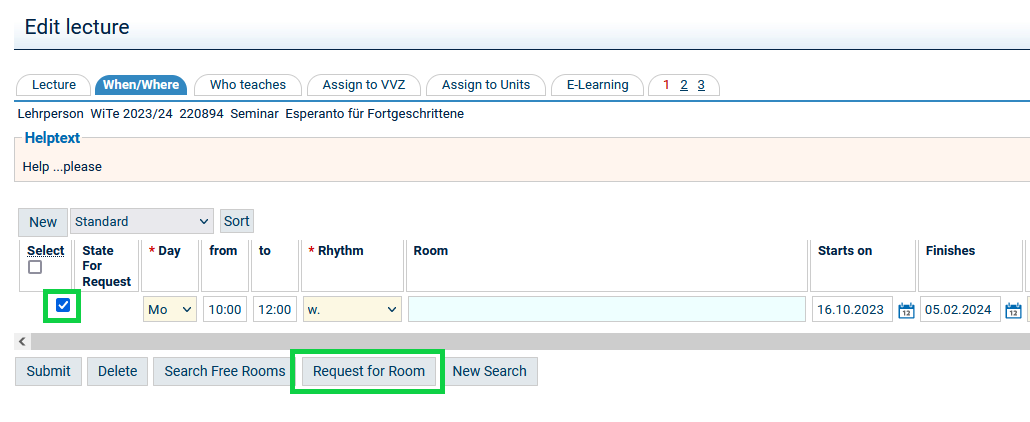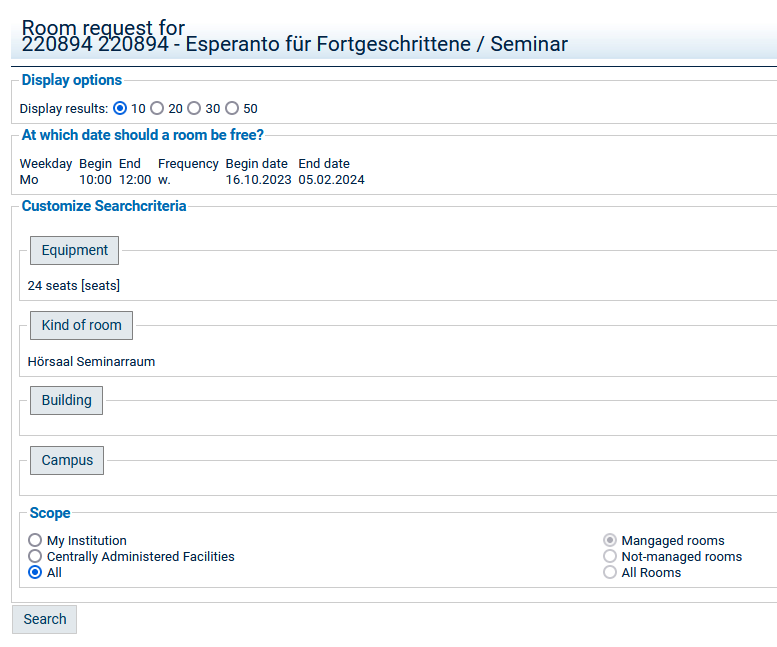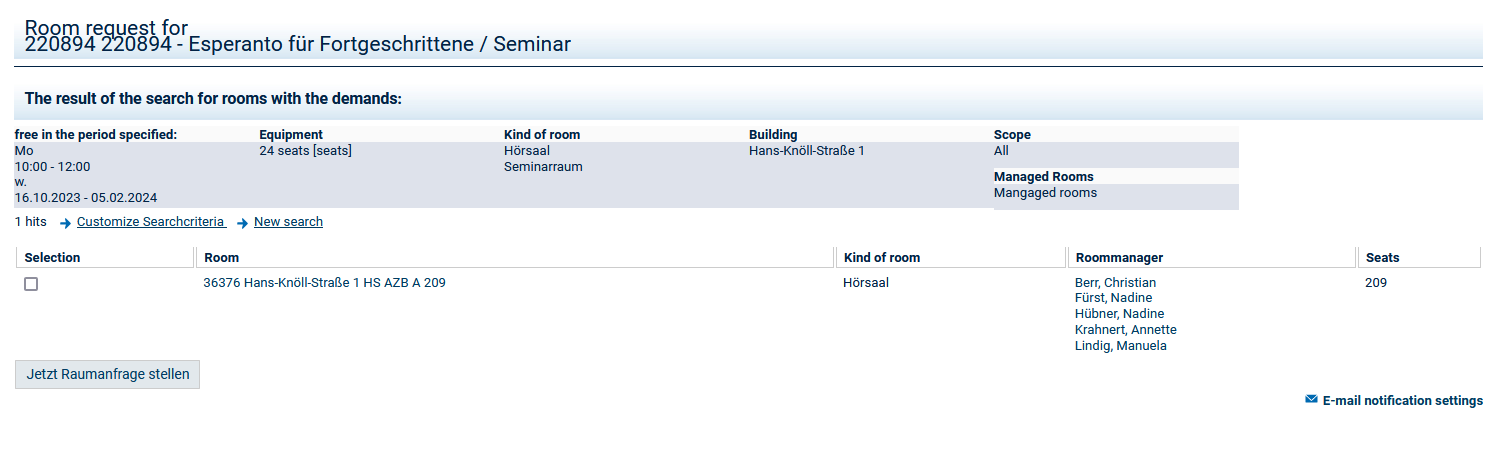| Deutsch |
|---|
Um Ihrer Veranstaltung einen Raum zuzuweisen, der von zentralen oder dezentralen Raumverwaltenden verwaltet wird, wählen Sie im Reiter Termine und Räume den entsprechenden Termin aus (Häkchen setzen) und wählen Sie den Button Raumanfrage. Überarbeiten Sie bei Bedarf die Suchkriterien zu Ihrer Anfrage, zum Beispiel können Sie über "Gebäude" oder "Campus" die Suche auf bestimmte Orte begrenzen. Wählen Sie den Button Suche starten. Markieren Sie in der nun angezeigten Liste den Raum, der für diesen Termin in Frage kommt und wählen Sie den Button Raumanfrage stellen. Ihre Anfrage wird nun an die zuständigen Raumverwalter weitergeleitet - Sie werden per E-Mail über die Zuweisung eines Raumes informiert (die E-Mail-Benachrichtigungseinstellung können bei Bedarf angepasst werden, den Link dazu finden Sie rechts unterhalb der Raumauswahlliste). Den aktuellen Anfragestatus können Sie im Reiter Termine und Räume stets einsehen (grün: Raumanfrage bearbeitet, gelb: Raumanfrage in Bearbeitung). Mit Klick auf diesen farbigen Punkt können Sie Raumanfragen zurückziehen (siehe auch Veranstaltung bearbeiten - Raumanfrage zurückziehen) Beachten Sie bitte: existiert zu einem Termin bereits eine Raumanfrage oder wurde schon ein Raum zugewiesen, können die Angaben zu diesem Termin erst dann bearbeitet werden, wenn Sie die Raumanfrage wieder zurückgezogen haben. Bei allgemeinen Fragen zu Räumen wenden Sie sich bitte über raumverwaltung@uni-jena.de an das Sachgebiet Hörsaalmanagemant im Dezernat 4. |
| Englisch |
|---|
To have a room that is managed by central or decentral room managers allocated to your course go to When/Where,select the corresponding date by adding a check mark and click on the Room for Request button. If need be, you may edit the search criteria of your request. For example, it is possible to narrow the search to certain "buildings" or the "campus". After that, click on Search. In the list that is displayed, mark the room that is an option for the date and click on the Jetzt Raumanfrage stellen (Submit Room Request) button. Your request will be referred to the competent room manager. You will then be informed by email about the allocation of the room. (You may edit the email notification settings by clicking on the link on the bottom right of the room selection list.) You can at any time see the request status under the When/Where tab (green: room request processed; yellow: room request in process). You can withdraw a room request by clicking on the coloured dot (see also How can I withdraw a room request?). Please note: If you have submitted a room request or if a room has been allocated, it is only possible to edit the date after withdrawing the room request. If you have general questions about rooms, please contact Division 4 by sending an email to raumverwaltung@uni-jena.de. |